Содержание
Google новости на Android как включить или выключить
Google новости на Android как включить или выключить
Google новости на Android, теперь при проведении влево на главном экране Андроид смартфонах и планшетах можно просматривать ленту новостей. Если вы купили смартфон на Android 8, 9 и выше, то на одном из рабочих столов в левой стороне вы можете просматривать ленту новостей от Гугл.
Не знаю на сколько это понравилось пользователям, но по мне это не совсем то что хотелось бы видеть на рабочем столе телефона. Гугл наверное решил более ближе стать к владельцам мобильных устройств встраивая новые сервисы и без которых предустановлено огромное количество не всегдна нужных приложений. Хорошо, что разработчики хоть оставили возможность включать и выключать Google новости на Android по необходимости пользователя.
Чтоб отключить или включить новости в гугле на андроиде делаем следующее:
— На разблокированном экране в любой пустой области рабочего стола нажимаем и немного удерживаем пока не появится меню.
— В открывшемся меню выбираем пункт «Настройки главного экрана» с шестеренкой. Смотрите ниже на прикрепленные картинки где выделены нужные пункты.
— Далее откроются настройки главного экрана где включаем или выключаем «Показывать приложение Google» при проведении влево на главном экране.
Надеюсь, статья помогла вам отключить или включить ленту новостей на рабочем столе при проведении влево.
Не забудьте оставить отзыв и указать модель устройства, к которому подошел или нет этот способ, чтоб и другим посетителям сайта осталась от вас полезная инфа.
— Если на вашем Android приложение google новости настраивается по-другому, то просим поделиться информацией ниже в отзывах, возможно инфа оставленная именно вами окажется самой полезной.
> Android помощь
> Главная сайта
Добавить отзыв или поделиться полезной информацией по теме страницы.
ОБНОВИТЬ СТРАНИЦУ С ОТЗЫВАМИ
Автор:Пушкарьов Олександр Васильович
26-04-2023
12
час. 39
39
мин.
Сообщение:
Не могу заблокировать Вашу дурацкую ленту новостей. Зачем навязывать другим, то что интересует Вас.
Автор:Євгенія
20-04-2023
22
час. 58
мин.
Сообщение:
Ребята, у меня ПОЛУЧИЛОСЬ! У кого OnePlus — заходим в настройки — приложения — Google — остановить, выключить, удалить данные. Всё, никакой панели слева.
Автор:Євгенія
20-04-2023
22
час. 53
мин.
Сообщение:
«Эта страница всё еще смахивается движением с левого края экрана вправо, но новостей нет»
Ну да, остался пустой белый экран. Такое себе решение))
То есть вам конечно — спасибо. Это хоть как-то помогло. Но неужели правда нет способов убрать совсем? Это просто странно
Автор:Анж
04-04-2023
17
час. 49
мин.
Сообщение:
Для OnePlus: нажмите на свою иконку в углу — настройки — общие настройки — рекомендации. Эта страница всё еще смахивается движением с левого края экрана вправо, но новостей нет.
Автор:Анж
04-04-2023
17
час. 14
мин.
Сообщение:
Для OnePlus: нажмите на свою иконку в углу — настройки — общие настройки — рекомендации. Эта страница всё еще смахивается движением с левого края экрана вправо, но новостей нет.
Автор:Олег
07-02-2023
22
час. 53
мин.
Сообщение:
На pixel 6A работает! Спасибо за совет!
Автор:Виталий
25-01-2023
11
час. 34
мин.
Сообщение:
Во спасибо а то весь мозг себе сломал, было-было и на тебе ушло.
Автор:Maxs
06-01-2023
22
час. 53
мин.
Сообщение:
Спасибо мне помогло. Телефон Google pixel 3
Автор:Ерлан
29-12-2022
04
час. 47
мин.
Сообщение:
Спасибо! Мне помогло, телефон Redmi Note 10 S
Автор:Георгий
24-12-2022
21
час. 54
мин.
Сообщение:
Спасибо, помогло! Ужасно бесила эта глупая и ненужная панель
Автор:Наталья
16-12-2022
13
час.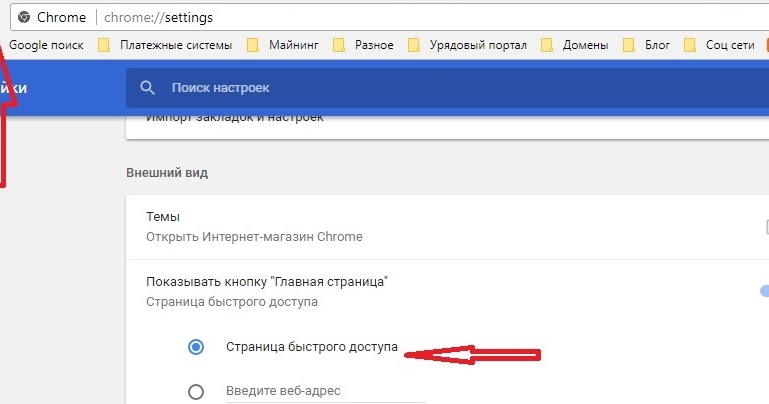 25
25
мин.
Сообщение:
OnePlus 7не помогло. По прежнему не могу убрать
Автор:Владимир
15-12-2022
17
час. 42
мин.
Сообщение:
OnePlus 8. Нет настроек согласно статье. Приложения гугла отсутсвуют в телефоне, кроме тех, что нельзя удалить. Но новостная лента слева так и торчит.
Автор:Игорь
17-11-2022
06
час. 17
мин.
Сообщение:
С miui12.5 делаем так: сначала как сказано в статье, затем Еще-Рабочий стол- убрать галочку Google discover
Автор:Евгений
02-11-2022
11
час. 24
мин.
Сообщение:
Долбанный гугл. Разработка детей. Шайтан его нюхал))
Автор:Федя
24-10-2022
07
час. 15
мин.
Сообщение:
Спасибо, помогло)
Автор:Максим
06-10-2022
22
час. 38
мин.
Сообщение:
Pixel 5. Помогло. Большое спасибо!
Автор:Юлия
02-09-2022
22
час. 05
мин.
Сообщение:
Благодарю! Очень помогли
Автор:Katerina
16-07-2022
01
час. 14
14
мин.
Сообщение:
OnePlus 10 Pro никак не могу убрать левую панель. Ни один из советов не подходит. Помогите
Автор:Katerina
16-07-2022
01
час. 06
мин.
Сообщение:
OnePlus 10 Pro никак не могу убрать левую панель. Ни один из советов не подходит. Помогите
Автор:Дмитрий Сергеевич
17-06-2022
23
час. 53
мин.
Сообщение:
Xiaomi mi a2.Удерживаем на главном экране в пустом месте выбираем шестерёнку Главный экран ищем Show Google app и выключаем его. Вуаля=)
Автор:Виктор
24-04-2022
21
час. 33
мин.
Сообщение:
Для Леново,жмём на экран,ждём когда вылезет обои и рабочий экран,жмём и выбираем новости Гуля,снимаем галочку и все
Автор:Иван Бурмистров
13-02-2022
14
час. 43
мин.
Сообщение:
Надо же куда прощелыги запрятали эту настройку! Ни за что бы не догадался. Огромное спасибо!
Автор:Юра
01-02-2022
01
час. 09
мин.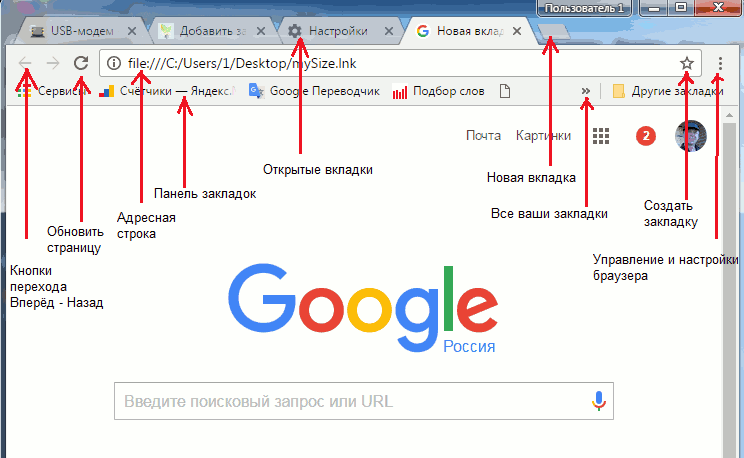
Сообщение:
Те,кто давно используют MIUI, знают,что такое App Vault (или Лента виджетов).Она появляется,если пролистать рабочий стол слева направо.Там можно настроить некоторые виджеты и ярлыки для быстрого доступа.Теперь же,на новых смартфонах Xiaomi,она заменена Google Discover.Это лента новостей и её можно легко отключить.Для этого, зайдите в:Настройки->Рабочий стол.Деактивируйте галочку Google Discover и всё-!
Автор:Исса
26-01-2022
14
час. 16
мин.
Сообщение:
Как отключить ленту с левого экрана на OnePlus 9 ? После обновление все исчезло , не могу найти
Автор:Дапох
19-01-2022
09
час. 41
мин.
Сообщение:
На реалми 7 в настройках этого нет.но можно зайти в свою учетку гугл и отключить там рекомендации и ленту новостей.к сожалению сама лента не исчезнет,но будет пустое окно.так себе решение,но другого нет
Автор:Елена
31-12-2021
08
час. 00
мин.
Сообщение:
Благодарю за информацию, которая решила мою проблему. Телефон Mi A2
Телефон Mi A2
Автор:Ирина
25-12-2021
16
час. 03
мин.
Сообщение:
Большое человеческое спасибо!!!
Автор:Евгений
30-11-2021
17
час. 24
мин.
Сообщение:
Для телефонов OPPO — настройки — общие — бегунок «Рекомендации» деактивировать. Вкладка к сожалению осталась но новостей нет, и это хорошо!
Автор:Сергей
30-11-2021
07
час. 57
мин.
Сообщение:
Телефон OPPO Reno 5Lite, не могу отключить это зло!!! Нет таких настроек.
Автор:Саша
20-11-2021
15
час. 31
мин.
Сообщение:
Спасибо помогло
Автор:Игорь
27-10-2021
20
час. 12
мин.
Сообщение:
Как отключить новости Гугл на главном экране на oppo a53?
Автор:Антон
17-10-2021
13
час. 21
мин.
Сообщение:
Настройки->Еще->Google discover (выкл.)
Автор:Игорь
18-08-2021
14
час. 52
мин.
Сообщение:
Спасибо, помогло
Автор:Roman Molchanov
11-08-2021
22
час.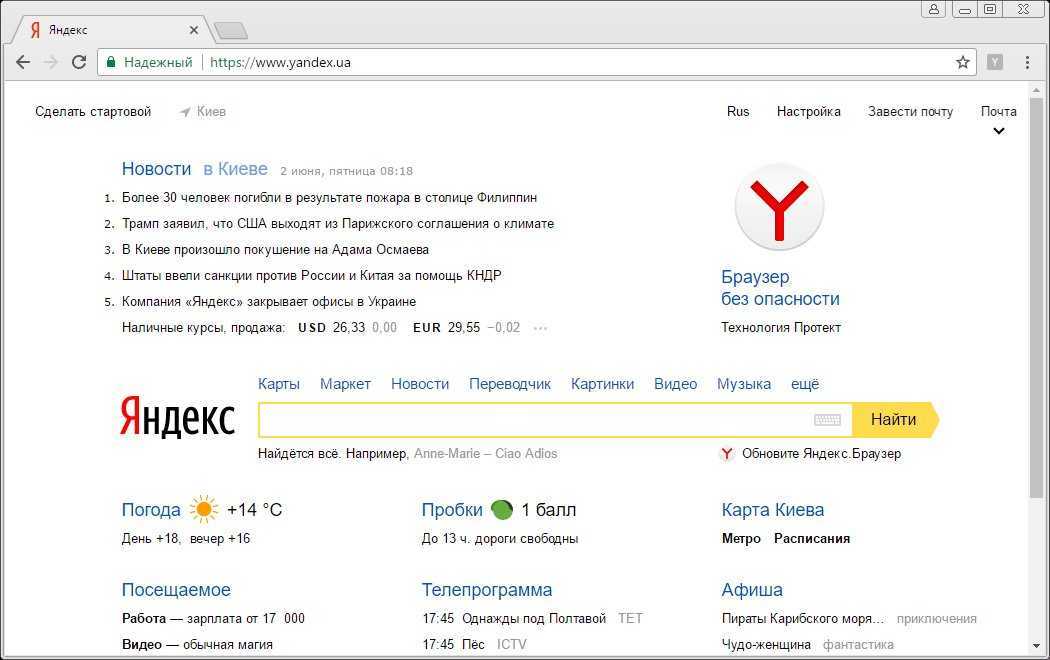 18
18
мин.
Сообщение:
Устройство HONOR 8X—случайно при свете солнца принял обновление от хуавей и сделал ленту новостей от этого «гиганта».Перерыл все настройки,забыл как поменять…но вы напомнили мне.что очевидное прямо на виду.Нажав в нижнем правом углу удерживая палец,открылись поднастройки:ОБОИ—ВИДЖЕТЫ—НАВИГАЦИЯ——НАСТРОЙКИ ЭКРАНА——во вкладке выбираем Лента(получение умных уведомлений,персонализированных новостей и прочего…и выбираем GOOGLE DISCOVER
Автор:Максим
21-07-2021
18
час. 19
мин.
Сообщение:
У меня телефон Samsung Gelaxy J4+, я на оборот хочу включить ленту новостей от гугл, но у меня открывается Samsung Free, и я очень хотел бы поставить на это место ленту новостей от гугл, 10 Андроид, перерыл весь инет, не нашёл точной инфы, кто нибудь может помочь мне с этим вопросом? Очень хочется установить ленту новостей
Автор:Максим
17-07-2021
17
час. 43
мин.
Сообщение:
А я на оборот пытаюсь включить, мне она нравится! Я её отключил нечаянно.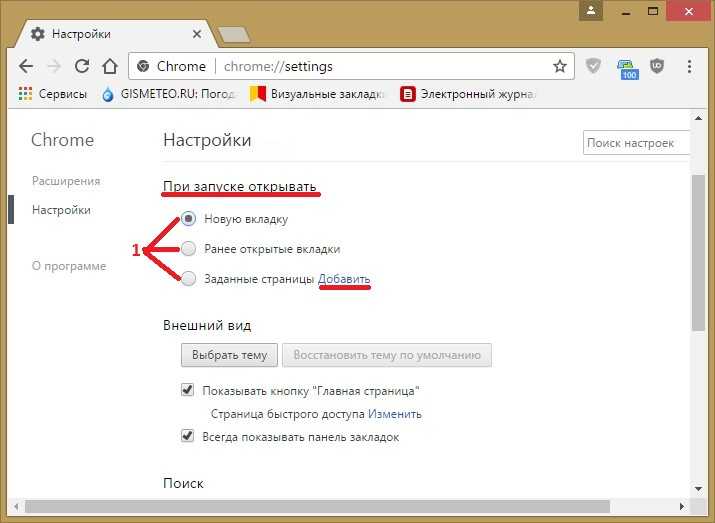 Мне было удобно смотреть разные новости. Подскажите, пожалуйста, как её включить обратно на Motorola G9 Plus? У меня всё по-другому :(.
Мне было удобно смотреть разные новости. Подскажите, пожалуйста, как её включить обратно на Motorola G9 Plus? У меня всё по-другому :(.
Автор:Kirill
22-05-2021
14
час. 43
мин.
Сообщение:
Tecno Camon 15. Держим палец на пустом месте, когда появится настройки экрана,в правом нижне углу нажимаем Настройки рабочего стола. Прокручиваем вниз и нажимаем «другие настройки». В следующем меню ВЫКЛЮЧАЕМ флажок «нулевая сторонница». Готово. Лента новостей отключена.
Автор:Равиль
14-05-2021
07
час. 33
мин.
Сообщение:
Привет всем на Redmi нужно нажать и удерживать на пустом экране пальцем , далее выйдет настройка в виде шестерёнки переходите по ней выбираете «ещё» далее находите «Google Discover» и просто отключаете его .
Автор:Дима
06-02-2021
19
час. 39
мин.
Сообщение:
Кто нибудь нашёл способ отключить это на realme 7 5g?
Автор:Александр
03-02-2021
15
час. 28
мин.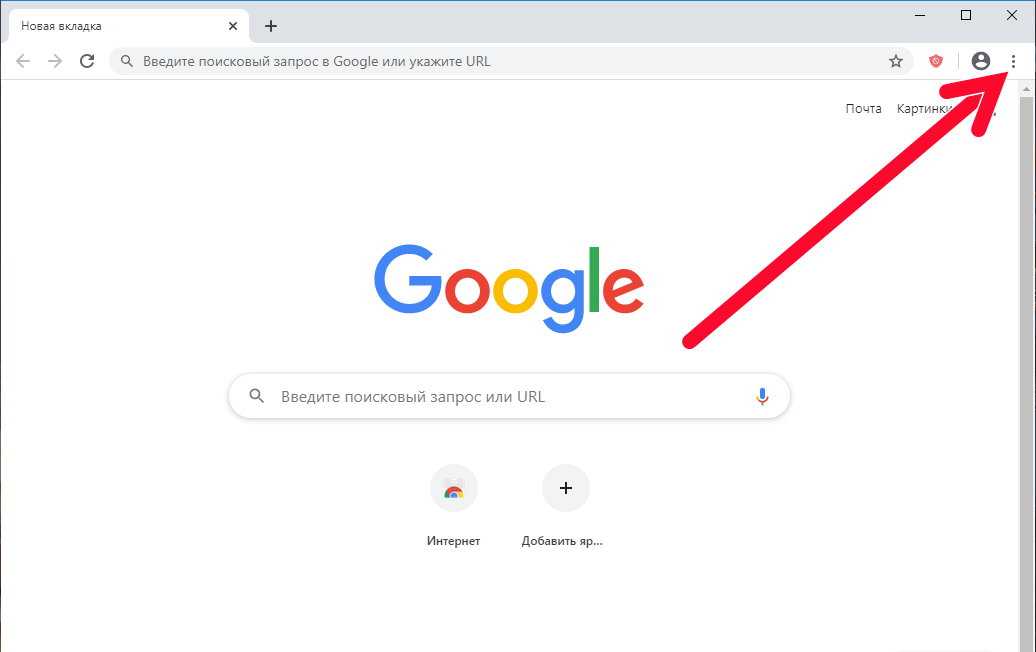
Сообщение:
Не помогло Realme7-5G. Не чем отключать. Нет никаких «галочек», описанных ниже. Help!
Автор:Александр
03-02-2021
15
час. 08
мин.
Сообщение:
Не помогло Realme7-5G. Не чем отключать. Нет никаких «галочек», описанных ниже. Help!
Автор:Марина
29-01-2021
22
час. 22
мин.
Сообщение:
Огромное спасибо!
Автор:Сергей
22-12-2020
20
час. 38
мин.
Сообщение:
У меня другая беда. На Хуавей Y6 2018 смахиваю рабочий стол вправо, появляется крайний левый экран с лентой новостей и через пару секунд самопроизвольно снова становится рабочий стол. В чём причина? Помогите решить проблему.
Автор:William
19-11-2020
09
час. 16
мин.
Сообщение:
Спасибо! Два дня искал! nokia 5.3.
Автор:Jaya Vira Simha Dasa
10-11-2020
19
час. 48
мин.
Сообщение:
Спасибо.
Автор:Валерий
04-11-2020
17
час. 22
мин.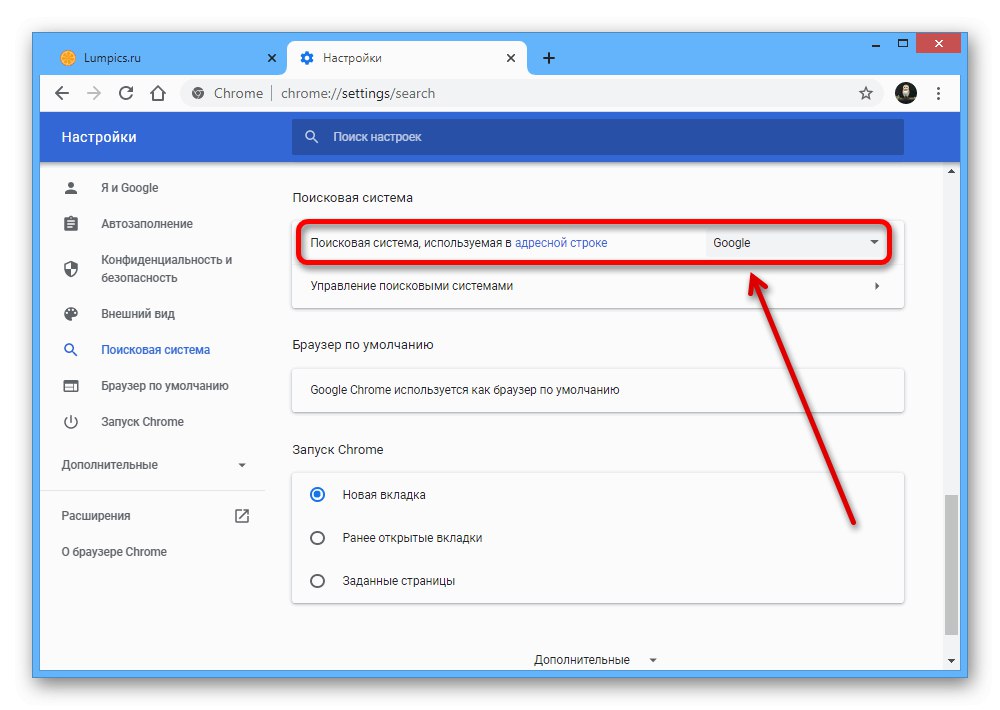
Сообщение:
doogee bl5500 lite android 8.1.0
Автор:Киреев Максим
27-10-2020
15
час. 26
мин.
Сообщение:
Спасибо! Все отлично сработало! Отличный способ избавиться от этой заразы!
Автор:Фрол
18-10-2020
20
час. 22
мин.
Сообщение:
Спасибо, друг. Вроде простые действия, но помогли. 30 минут жизни на поиски потратил как это отключить. Ты решил вопрос. Благодарю!
Автор:Елена
15-10-2020
09
час. 29
мин.
Сообщение:
Спасибо👍 Помогли
Автор:INCHONA
13-09-2020
22
час. 11
мин.
Сообщение:
Телефон Xperia XA1. Нажала на начальный экран. Внизу появляется значок настроек. Нажимаем. В перечне настроек первым пунктом стоит УДАЛИТЬ ЛЕНТУ ГУГЛ с начального экрана. Ползунок отключаем — и вуаля! Левый боковой раздражаю щипцы экран отключён)))
Автор:Вера Капустина
08-08-2020
11
час. 14
мин.
Сообщение:
Tecno — не помогло, нет настроек главного экрана
Автор:Александр
01-07-2020
17
час.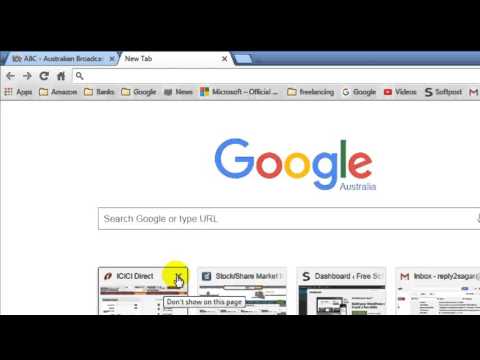 43
43
мин.
Сообщение:
Спасибо!
убрал. Honor10
Автор:Павел
11-06-2020
23
час. 19
мин.
Сообщение:
Эта лента новостей от гугл, это зло! Спасибо, за помощь, убрал её с экрана. Андроид 10
Автор:Артем
10-06-2020
13
час. 33
мин.
Сообщение:
Огромное спасибо! Nokia 2.3
Автор:Мила
23-05-2020
00
час. 51
мин.
Сообщение:
Спасибо, очень помогло! Сони, андроид 9
Автор:Мара
19-05-2020
15
час. 10
мин.
Сообщение:
Благодарю! Работает. Nokia 7 plus
Автор:Владислав
26-04-2020
22
час. 58
мин.
Сообщение:
Спасибо.
Автор:Андрей
18-04-2020
15
час. 12
мин.
Сообщение:
Mikhail Kaluga, у меня Нокиа с Андроид 10, новости отключаются так же как показано в статье.
Автор:Mikhail Kaluga
18-04-2020
08
час. 36
мин.
Сообщение:
Телефон с чистым андроид.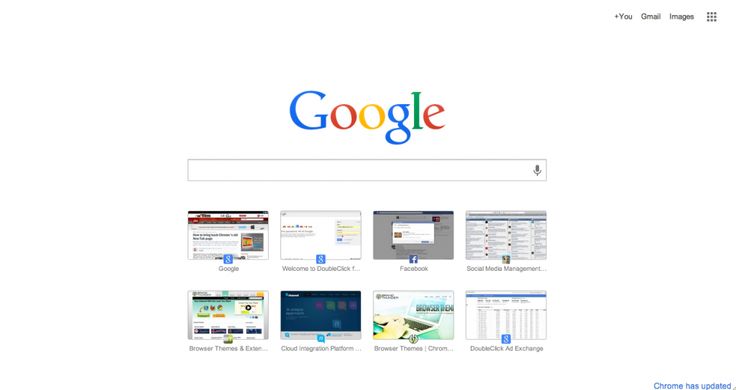 На 9 версии таким способом можно отключить ленту новостей. Обновился до 10 андроида, теперь нельзя.
На 9 версии таким способом можно отключить ленту новостей. Обновился до 10 андроида, теперь нельзя.
Автор:Наталия
11-03-2020
15
час. 37
мин.
Сообщение:
Мучалась год, это дико отвлекало, полезешь за чем-нибудь в телефон, автоматически смахнешь влево, мозг обязательно что-то выхватит, прочитает, начнет думать… а всего-то надо было один движок передвинуть.
Автор:Юра
07-02-2020
08
час. 21
мин.
Сообщение:
Помогло Андроид 9
Автор:лапоть
01-02-2020
02
час. 25
мин.
Сообщение:
Модель буржуйская Blackview BV 6800 Pro. и с удалением контактов тоже гимор. разбираюсь с этой хернёй. короче так — если ты купил смартфон за тобой следит массон. Если ты купил айпад за тобой в рядок стоят.
Автор:лапоть
01-02-2020
02
час. 18
мин.
Сообщение:
Помогло а то эти блять буржуйские гаджеты нафаршерованы говном всяким от которого умные умы помогають очищать
Автор:o-english. com
com
28-01-2020
12
час. 49
мин.
Сообщение:
Огромное спасибо! Помогло легко на Nokia 7 Plus — Android 10. Сперва пытался сделать по инструкции с англоязычных сайтов, инструкция и функции не соответствовали.
Автор:Юрий
13-01-2020
14
час. 59
мин.
Сообщение:
Телефон vivo v17. Не помогло , нет раздела настроек главного экрана. Хочу включить новости как не странно но не могу найти как
Автор:Евгений
25-12-2019
19
час. 55
мин.
Сообщение:
Спасибо.
Автор:Александра
05-12-2019
19
час. 13
мин.
Сообщение:
Спосибо вам большое за полезную информация все получилось, ещё бы новости были полезны можно было бы оставить, а тут одно непотребство и пиар
Автор:Светлана
12-11-2019
12
час. 57
мин.
Сообщение:
Спасибо большое! Уже не знала куда деваться от этой дряни.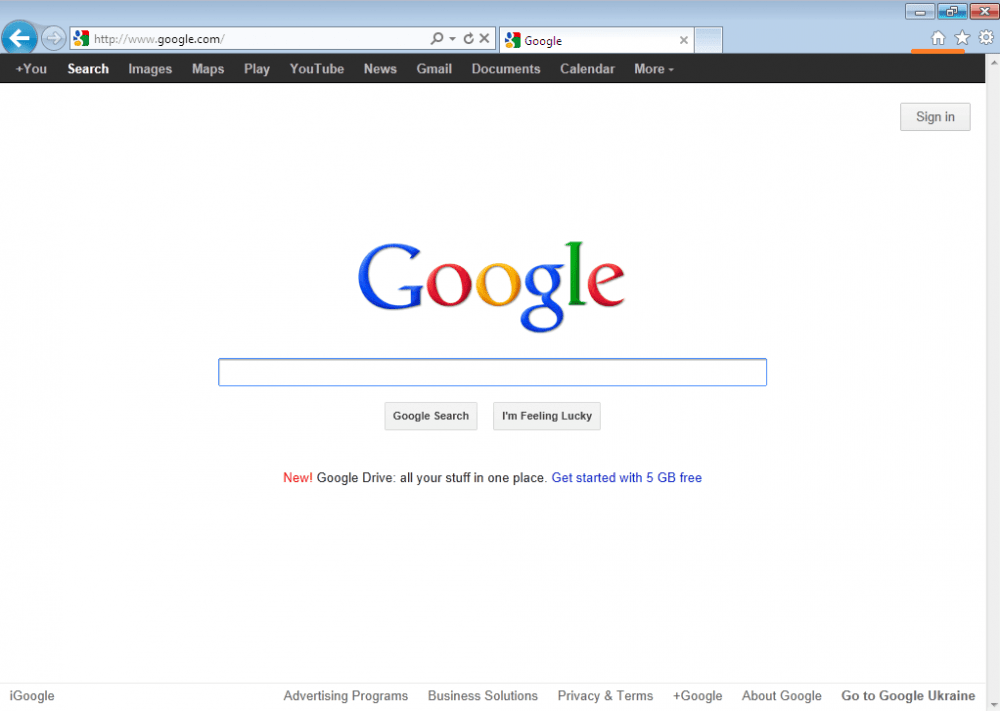 Андроид 9, все в точности по инструкции)
Андроид 9, все в точности по инструкции)
Автор:Вера
01-11-2019
22
час. 04
мин.
Сообщение:
Спасибо вам огромное за эту статью! я листаю свой рабочий экран, а тут эти дурацкие новости, где новости любо пошлые либо бредовые либо грустные. Спасибо еще раз!
Автор:Евгений
19-10-2019
03
час. 36
мин.
Сообщение:
Спасибо друг, отключил эту заразу которая вечно вытягивает время)
Автор:Галя
25-07-2019
19
час. 51
мин.
Сообщение:
Nokia X71 спасибо выключила ленту.
Смартфоны с самой лучшей камерой 2023. В рейтинге предоставлены телефоны с самой лучшей камерой на сегодняшний день.
Бесплатно телефон по акции. Бесплатные телефоны, смартфоны сенсорные и кнопочные как брендовых производителей Samsung, iPhone так и малоизвестных.
Как отключить новости в Гугл Хром на Андроид, Айфоне и ПК
Практически все современные браузеры имеют собственную новостную ленту, которая обычно интегрируется непосредственно в обозреватель. Такая, по сути, реклама в некоторых случаях может создавать ряд неудобств для пользователей. Отключить новости в Гугл Хром и убрать ленту «Статьи для Вас» на Айфонах, Андроид устройствах или ПК не всегда удается быстро и просто. Эта статья подскажет Вам, как избавится от ненужной информации в своем браузере. Рассмотрим, как это сделать в разных операционных системах и типах техники (ПК, ноутбуки, смартфоны, планшеты).
Такая, по сути, реклама в некоторых случаях может создавать ряд неудобств для пользователей. Отключить новости в Гугл Хром и убрать ленту «Статьи для Вас» на Айфонах, Андроид устройствах или ПК не всегда удается быстро и просто. Эта статья подскажет Вам, как избавится от ненужной информации в своем браузере. Рассмотрим, как это сделать в разных операционных системах и типах техники (ПК, ноутбуки, смартфоны, планшеты).
Что будем настраивать?
Смартфон с Андроид.
Персональный компьютер.
Ноутбук.
Планшет.
Iphone
Poll Options are limited because JavaScript is disabled in your browser.
Содержание статьи:
- 1 Что это
- 2 Причины появления конкретных статей
- 3 Как отключить
- 3.
 1 На смартфоне
1 На смартфоне- 3.1.1 Android
- 3.1.1.1 Команда “chrome flags enable ntp remote suggestions”
- 3.1.1.2 Настройки рекомендаций
- 3.1.2 Iphone (IOS )
- 3.1.1 Android
- 3.2 Как убрать новости конкретного сайта
- 3.3 Используем блокировщики
- 3.3.1 Поиск на Play Market
- 3.3.2 Популярные расширения
- 3.4 На ПК
- 3.4.1 Настройки браузера
- 3.4.2 Удаление расширений
- 3.4.3 Смена стартовой страницы
- 3.4.4 Очистка ярлыка запуска
- 3.4.5 Удаление вирусов
- 3.
- 4 Как получать уведомления с нужных страниц
Что это
«Статьи для вас» – это перечень статей, которые браузер автоматически формирует на основе пользовательских запросов и интересов. Непосредственно под строкой поиска на главной странице размещены новости. Причем их количество практически не ограничено, так что пользователь может до бесконечности листать их вниз. Новостная повестка имеет индивидуальный вид для пользователя, поскольку учитывает историю.![]()
Помимо ленты новостей, в браузере также предусматривается рассылка новостей. В данном случае на телефон пользователя будут приходить определенные уведомления даже тогда, когда экран заблокирован. Появление подобных рассылок связано с настройками браузера, а также с действием вредоносного программного обеспечения. К тому же рассылаемые новости достаточно навязчивы и могут отвлекать от более важных дел.
Еще один подвид — лента от Яндекса, но и Дзен тоже можно отключить. Процедура отличается по специфике от описанных вариантов в этой статье.
Причины появления конкретных статей
Конкретные статьи появляются в ленте по нескольким причинам:
- Пользователь имеет подписку на конкретный сайт.
- Публикация соответствует интересам пользователя.
- Ранее одна из подобных статей была положительно оценена.
- Отсутствие какой-либо персонализации новостей и их хаотичное появление.
Наиболее распространенной считается именно последняя ситуация.
В ряде случаев пользователю просто неинтересно заниматься подбором новостей, так что лента будет содержать статьи разных тематик.
Как отключить
Избавиться от новостей можно как на мобильный платформах, так и на ПК. Подходы в каждом из случаев будут различаться.
На смартфоне
Обозреватель на смартфонах Android и IPhone может содержать ленту новостных статей, которые слишком навязчивы или перегружают систему. Отключение этого компонента позволит ускорить работу обозревателя.
- Самый простой способ отключить прямо на стартовой странице, как изображено на рисунке.
- А также можно через меню браузера, а именно «Настройки», «Настройки сайтов», «Уведомления».
Эти способы хорошо работают независимо от ОС телефона. Рекомендуем выполнить сразу обе настройки.
Android
На Андроиде можно отключить как отдельные новостные сообщения, так и ленту в целом.
Команда “chrome flags enable ntp remote suggestions”
Порядок действий:
- Открыть Google Chrome.

- В поисковой строке ввести запрос chrome://flags/#enable-ntp-remote-suggestions, нажать «Enter».
- Теперь надо щелкнуть на «Default» и в меню выбрать «Disabled».
- Нажать «Перезапустить».
Теперь на первой странице не будут отображаться новости. Вместо них на странице можно будет увидеть закладки и загрузки.
Настройки рекомендаций
Браузер на смартфонах имеет несколько ограниченную функциональность, однако тут все же можно настраивать показ уведомлений. В разделе «Настройки сайта» пользователь может настраивать сообщения из разных источников. При желании можно даже формировать собственный перечень рассылок.
Для добавления нового источника надо открыть раздел «Уведомления» в настройках обозревателя, а потом в графе «Разрешить» нажать кнопку «Добавить». Останется только вставить название нужного сайта и сохранить изменения.
Iphone (IOS )
Инструкция по отключению ленты на Айфоне:
- Открыть Chrome.

- Нажать на кнопку с тремя точками.
- Выбрать раздел «Настройки».
- Нажать на выключатель «Рекомендуемые статьи».
- Щелкнуть по кнопке «Готово».
Как убрать новости конкретного сайта
Если нужно отключить новости от конкретного ресурса, необходимо сделать следующее:
- Открыть браузер.
- Нажать на кнопку с точками в верхней части.
- Перейти во вкладку «Дополнительно».
- Нажать на «Настройки сайтов».
- В столбце «Разрешенные» будут представлен список всех сайтов, отправляющих статьи.
- Надо нажать на крестик напротив лишнего ресурса и подтвердить действия.
Возможно ранее Вам пришлось заблокировать определенный сайт в браузере, то эту настройку нужно снять индивидуально.
Используем блокировщики
Удаление рекламных рассылок удобнее всего осуществлять при помощи специализированных приложений.
Поиск на Play Market
Пользователи смартфонов на Андроид могут просто зайти в магазин Play Market и ввести в поисковую строку «Блокировка уведомлений». Будет предложено много приложений, следящих за уведомлениями и не позволяющих появляться назойливым новостям.
Популярные расширения
Наиболее популярными блокировщиками являются программы AdBlock и AppBlock.
- AdBlock — может использоваться с любым браузером на ОС Андроид. Обеспечивает надежную защиту от рекламы, а также позволяет настраивать уведомления. Доступны бесплатная и платная версии.
- AppBlock — эта утилита рассчитана в большей степени на работу с рекламой из приложений. Легко избавит от всех лишних уведомлений на главном экране и ускорит работу гаджета.
Больше информации о блокировке рекламы в Гугл Хром найдете в нашей отдельной статье.
В ней рассмотрены пять самых популярных расширений-блокировщиков.
На ПК
На ПК обычно не отображается лента новостей. Но заражение вирусами или использование специальных расширений может вызвать появление публикаций. Для отключения уведомлений надо выяснить причину их появления, что позволит избавиться от лишних элементов без труда.
Настройки браузера
Разработчики браузера предусмотрели некоторые встроенные средства для избавления от рекламы и новостных лент.
Порядок действий:
Кроме настроек, убрать окна с всплывающей рекламой в браузере Хром можно с помощью специальных расширений. Попробуйте как дополнение к методу ниже.
- Запустить браузер и нажать на кнопку с тремя точками в верхней части.
- Открыть «Настройки».
- В пункте «Дополнительные» надо найти раздел «Конфиденциальность и безопасность».
- Перейти в «Настройки сайта».
- Напротив пункта «Всплывающие окна и переадресация» поставить переключатель в положение «Заблокировано».

- Аналогично надо поступить с блоком «Реклама».
Удаление расширений
Нередко именно расширения становятся причиной нагрузки новостной ленты. Чтобы отключить лишнее дополнение, необходимо сделать следующее:
- Нажать на кнопку с тремя точками в верхнем правом углу.
- В строке «Дополнительные инструменты» выбрать «Расширения».
- Выключить новостной модуль. Если нет точной уверенности в источнике уведомлений, можно отключить все расширения, а затем по очереди включать их.
Снова добавить расширение обратно в браузер не сложно.
Смена стартовой страницы
Изменить стартовую страницу в Google Chrome (по ссылке больше информации о возможностях настройки) можно следующим образом:
- Нажать комбинацию клавиш Alt + F.
- Открыть «Настройки».
- В левом меню выбрать «Запуск Chrome».
- Установить нужный режим работы.
Очистка ярлыка запуска
Если лишние новости все еще появляются, можно попробовать очистить ссылку ярлыка.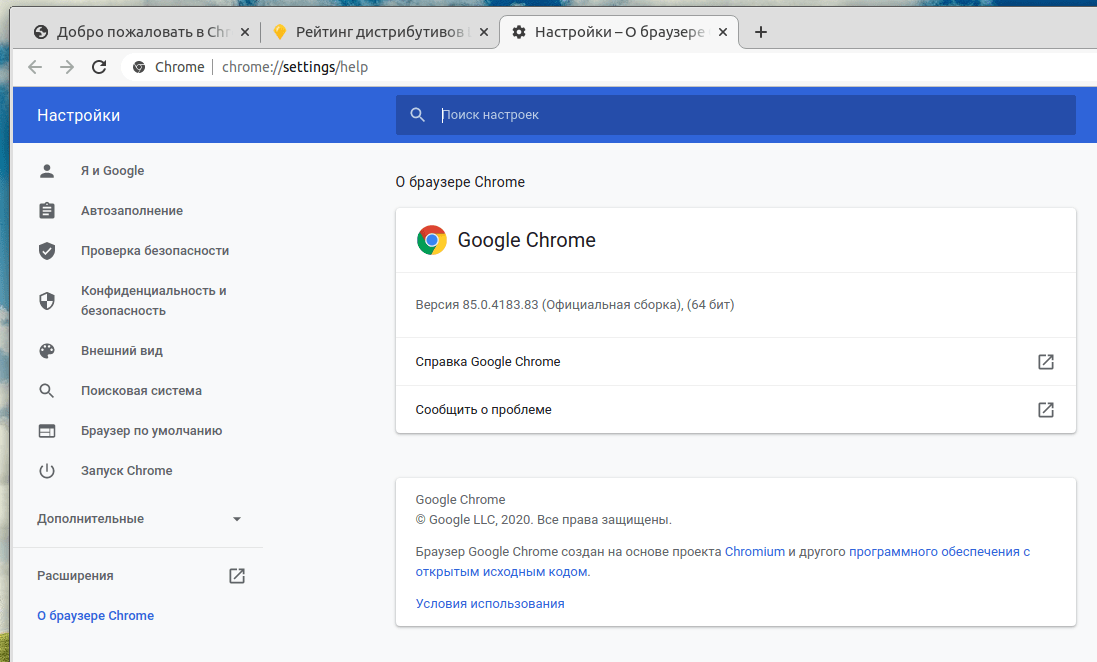 Для этого надо нажать правой кнопкой по ярлыку chrome.exe на рабочем столе и перейти в «Свойства». Затем в строке «Объект» убирается весь текст после названия исполняемого файла.
Для этого надо нажать правой кнопкой по ярлыку chrome.exe на рабочем столе и перейти в «Свойства». Затем в строке «Объект» убирается весь текст после названия исполняемого файла.
Удаление вирусов
Вирусы нередко становятся причиной появления новостных статей. Обычно это сопровождается показом откровенной «желтой» прессы и рекламы казино. Избавиться от вредоносного кода можно при помощи встроенной в браузер функции.
Для этого нужно ввести в адресную строку chrome://settings/cleanup и запустить поиск. Все остальные действия подскажет специальный программный мастер.
Как получать уведомления с нужных страниц
Для получения уведомлений с конкретных страниц необходимо заранее подписаться на рассылку непосредственно на этих ресурсах или перейти в настройки. Во вкладке «Конфиденциальность и безопасность» можно найти пункт «Настройки сайтов», предлагающий настроить показ уведомлений с ресурсов.
Как активировать или деактивировать новые Новости Google в Интернете
Новости Google — это одна из крупнейших служб агрегации новостей, предоставляющая обзор новостей с высоты птичьего полета с 2002 года.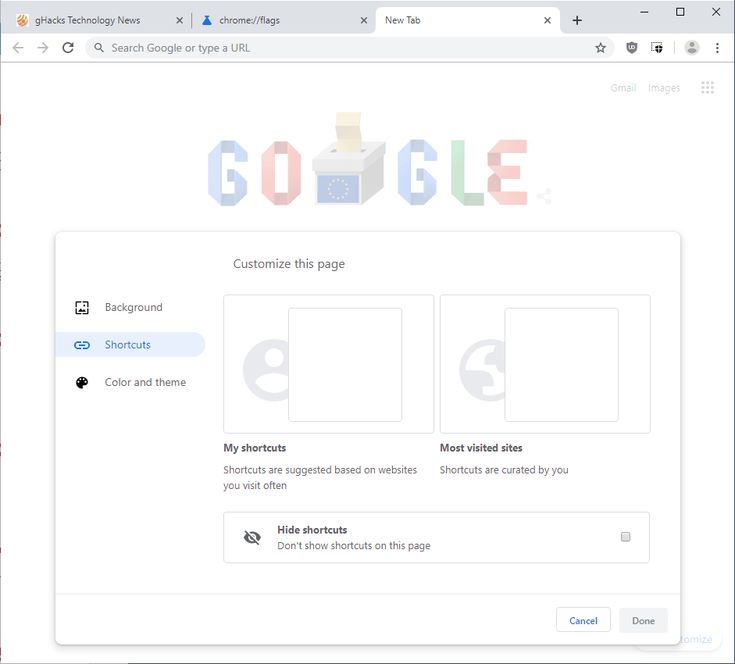 Спустя двадцать лет после ее первоначального выпуска в качестве бета-версии в Интернете. и бесчисленные редизайны на этом пути, Google подумал, что пришло время еще раз освежить сервис. Теперь доступен новый веб-сайт Новостей Google, который больше похож на мобильное приложение для Android и iOS.
Спустя двадцать лет после ее первоначального выпуска в качестве бета-версии в Интернете. и бесчисленные редизайны на этом пути, Google подумал, что пришло время еще раз освежить сервис. Теперь доступен новый веб-сайт Новостей Google, который больше похож на мобильное приложение для Android и iOS.
Как отмечает Google в своем блоге, редизайн Новостей Google должен основываться на отзывах пользователей и размещать новые разделы на переднем плане. В частности, новый веб-сайт размещает персонализированные главные новости, местные новости и подборки для вас в центре внимания, полностью исключая менее персонализированные «заголовки» старого дизайна. Новый дизайн также делает акцент на отдельных историях гораздо больше, чем в старом, что дает вам доступ к меньшему количеству альтернативных историй с первого взгляда. Вы по-прежнему можете получить доступ к большему количеству статей по данной истории через 9Однако ярлык 0005 Full Coverage . Это делает интерфейс менее загроможденным, но все же дает вам менее дифференцированную картину новостей.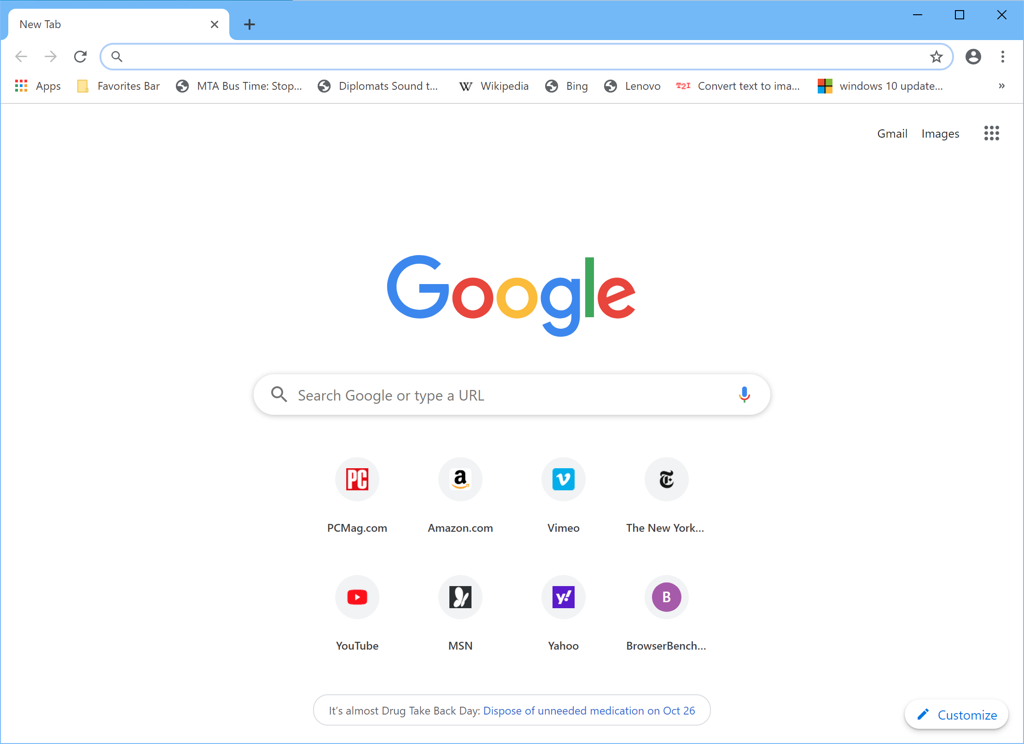
Положительным моментом является то, что редизайн предлагает гораздо более сжатый вид, требующий меньшего количества прокрутки. В разделе местных новостей в правом верхнем углу также есть новый трюк в рукаве. Вы можете добавить несколько мест, о которых хотите читать местные новости, с простой возможностью переключения между ними. Есть также более мощные параметры настройки для тех, кто вошел в свою учетную запись Google. Раздел «Ваши темы» ниже можно настроить по своему вкусу, указав предпочитаемые темы в произвольном порядке.
Проверки фактов также претерпели существенные изменения, показывая вам проверенные заявления и заключение прямо здесь и сейчас. Просто облом, что раздел был перемещен ниже, что сделало его чуть менее заметным. Понятно, что новые веб-новости Google созданы по образцу приложений для Android и iOS, которые уже давно предлагают схожие макеты и функции.
Кроме того, Новости Google снова возвращаются в Испанию после восьмилетнего перерыва. Компания ушла с рынка из-за споров с издателями по поводу текстовых фрагментов.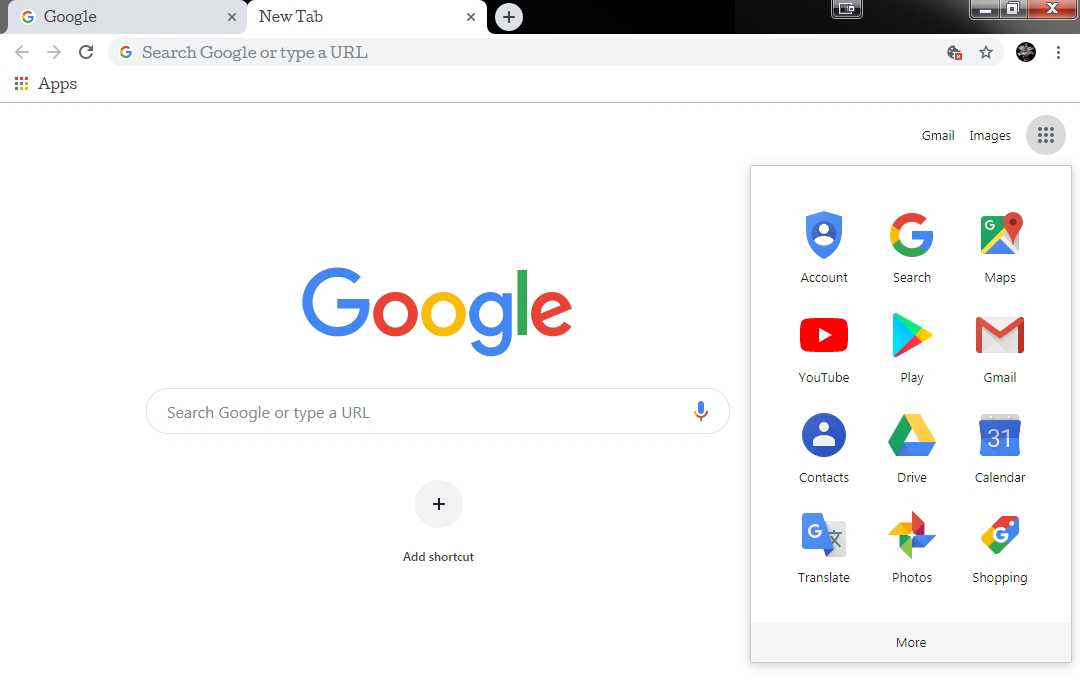 В нем объясняется, что в стране был принят новый закон об авторском праве, «позволяющий испанским СМИ — большим и малым — принимать собственные решения о том, как их контент может быть обнаружен и как они хотят монетизировать этот контент». Google ссылается на исследование, в котором утверждается, что потребление новостей резко упало, когда компания была вынуждена покинуть Испанию в 2014 году, при этом трафик на сайты сократился на 10%.
В нем объясняется, что в стране был принят новый закон об авторском праве, «позволяющий испанским СМИ — большим и малым — принимать собственные решения о том, как их контент может быть обнаружен и как они хотят монетизировать этот контент». Google ссылается на исследование, в котором утверждается, что потребление новостей резко упало, когда компания была вынуждена покинуть Испанию в 2014 году, при этом трафик на сайты сократился на 10%.
Google пишет, что его служба новостей доступна более чем в 125 странах и на 40 языках мира. Каждый месяц люди просматривают более 24 миллиардов отдельных статей из новостей и поиска. Чтобы прочесать огромное количество историй, Google использует алгоритмы машинного обучения, чтобы показать своим читателям истории, наиболее соответствующие их интересам, языку и местоположению.
Включить новый внешний вид Новостей Google очень просто. Просто посетите news.google.com, как обычно, и найдите вверху синий баннер, представляющий новые Новости Google.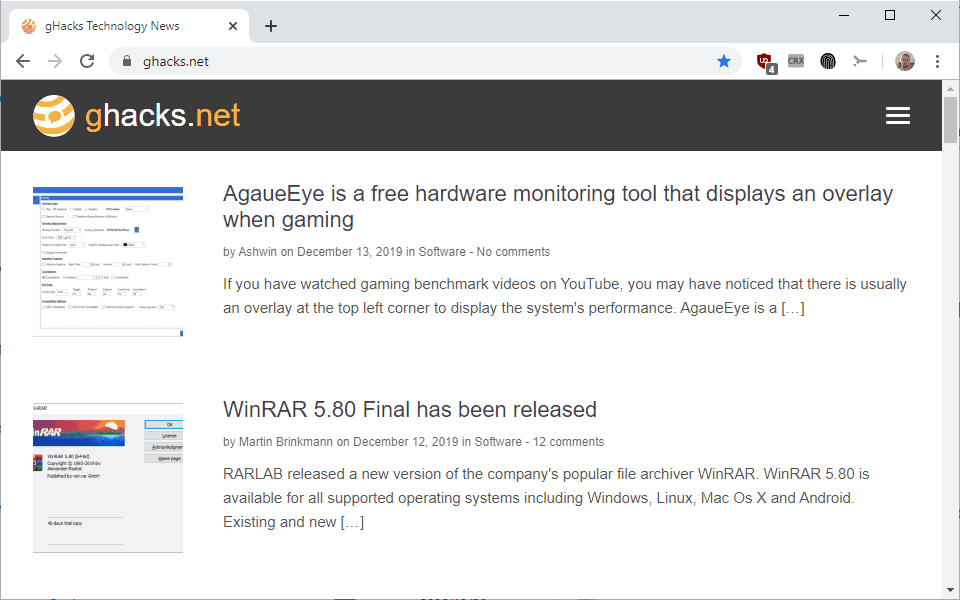 Чтобы перейти к новому виду, нажмите кнопку Попробуйте ссылка.
Чтобы перейти к новому виду, нажмите кнопку Попробуйте ссылка.
3 Изображения
Если вас не устраивает то, что вы видите, вы также можете вернуться к старому дизайну, по крайней мере, на данный момент. Для этого найдите шестеренку настроек в правом верхнем углу нового дизайна и щелкните ее. В появившемся всплывающем меню нажмите Settings . В самом низу есть флажок Начать использовать новый Google News . Снимите флажок, чтобы вернуться к старому дизайну.
Независимо от того, какой дизайн вам нравится, существует множество приемов и советов, позволяющих максимально эффективно использовать Новости Google.
Как изменить и улучшить домашнюю страницу Chrome
Мария Прокопец, соучредитель компании Nira
Google Chrome имеет домашнюю страницу по умолчанию, которая включает Google Search и несколько наиболее популярных сайтов, которые вы посещаете”
Вы можете изменить это на любой веб-сайт, который вы хотите, и даже добавляйте расширения Chrome с множеством интересных функций.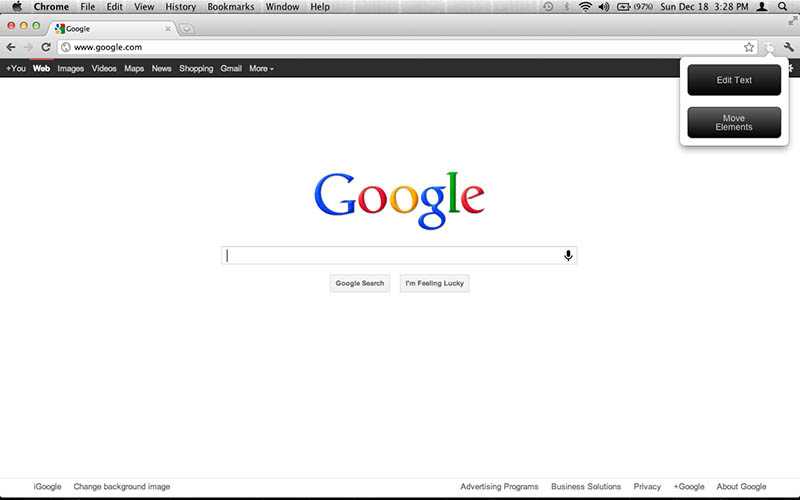
Как изменить домашнюю страницу Chrome
Сначала перейдите в настройки Chrome.
Затем перейдите в «Внешний вид» и включите «Показывать кнопку «Домой».
Теперь вы увидите кнопку «Домой» слева от омнибара рядом с кнопками «Вперед», «Назад» и «Обновить»:
Отсюда вы можете решить, что вы видите, когда открываете домашнюю страницу. Выберите «Ввести собственный веб-адрес» и введите URL-адрес любой веб-страницы, которую вы хотите использовать в качестве домашней страницы Chrome.
Вот как это будет выглядеть, если вы настроите домашнюю страницу Chrome на Новости Google:
Что делает домашнюю страницу отличной?
Страница «Новая вкладка» в Chrome проста и удобна в использовании. Он был представлен в то время, когда старые браузеры, такие как Yahoo, пытались предоставить доступ в Интернет любому, кто вошел в систему, предлагая электронную почту и просмотр, новости и погоду, акции, спорт и многое другое. Его простота помогает объяснить успех Chrome.
Но есть что-то среднее между занятостью Yahoo или Bing и абсолютной простотой стандартной страницы новой вкладки Chrome.
Что делает домашнюю страницу отличной? По сути, это входная дверь вашего интернет-опыта, поэтому имеет смысл выбрать что-то, к чему вы обращаетесь каждый день.
Это может быть социальный сайт, такой как Twitter, Facebook или LinkedIn, хотя упрощение входа в них может не повысить вашу производительность. Или это может быть что-то вроде новостного сайта или инструмента, которым вы постоянно пользуетесь.
Вот наши рекомендации:
New York Times
Если вы увлекаетесь новостями или вам нужно быть в курсе работы, новости — хороший выбор для вашей домашней страницы. Мы выбрали Times , потому что это по-прежнему самая известная газета, но в зависимости от того, где вы находитесь и что вас интересует, другой выпуск новостей может работать лучше. Все, что вам нужно сделать, это ввести адрес главной страницы в поле пользовательского веб-адреса главной страницы Chrome, и вы дома.
Новости Google
Получайте новостные ленты со всего мира и переориентируйте их на предпочитаемые вами темы и источники. Построенный с тем же чистым интерфейсом, который Google использует для всех своих продуктов, Новости в его неизменном виде по-прежнему являются претендентами на главную страницу общего назначения, которая намного превосходит стандартную страницу быстрого доступа. Когда вы адаптируете его в соответствии со своими предпочтениями, Новости могут стать отличным порталом в мире, оставляя вам незагроможденную стартовую страницу браузера для поиска.
Gmail
Если вы живете в своем почтовом ящике, почему бы не сделать его главной страницей? Даже если вы этого не сделаете, может быть проще перейти с Gmail на другие службы Google, включая Диск, Календарь и Поиск. Может показаться, что если сделать основной сервис Google главной страницей, вы лишаетесь возможности выбрать что-то более конкретное, но если вы являетесь клиентом G Suite или полагаетесь на сервисы Google, имеет смысл упростить доступ к ним. Вот URL.
Вот URL.
Protopage
Protopage – это веб-сайт, на котором вы можете создать собственную домашнюю страницу Chrome. Это программа для чтения RSS и виртуальный рабочий стол, которые позволяют использовать домашнюю страницу Chrome в качестве центра для всех ваших действий в Интернете.
Вы можете добавлять ленты из новостных агентств, заметки, погоду в реальном времени и все, на что вы можете ссылаться. Protopage поставляется с расширением Chrome , которое синхронизирует ваши Protopage на разных устройствах и автоматически уведомляет вас, когда вы посещаете сайт, который можно добавить в Protopage.
Лучшие расширения Chrome для вашей домашней страницы
Как вы видели, вы можете добавить веб-сайт на свою домашнюю страницу Chrome, введя его URL-адрес в поле «Введите пользовательский веб-адрес». Но вы также можете использовать расширения для адаптации домашней страницы Chrome.
Расширения Chrome основаны на основных возможностях Chrome – от изменения цвета и нового фона до серьезных изменений в функциональности, позволяя вам превратить браузер во что угодно.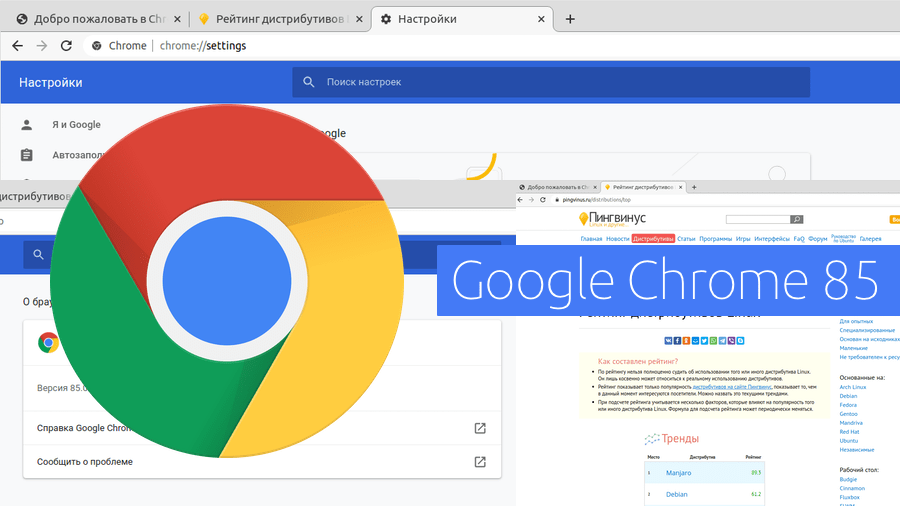
Они контролируют настройки домашней страницы Chrome для вас, поэтому все, что вам нужно сделать, это установить и запустить расширение.
Попробуйте эти:
К вашему сведению
Бессовестный штекер? Может быть. Но если вы занимаетесь продуктивностью — а кто нет? — FYI имеет большой смысл в качестве домашней страницы, особенно если вы имеете дело с документами из нескольких разных экосистем и хотите иметь возможность быстро их находить. Или, если вы в основном живете в Office или на Диске, рассмотрите возможность сделать это своей домашней страницей.
FYI позволяет пользователям объединять свои документы из всех своих учетных записей пользователей и всех приложений, которые их используют, без необходимости открывать полдюжины окон браузера и искать во всех ваших инструментах повышения производительности один файл, без которого вы не можете обойтись.
Start.me
Start.me – это новое расширение вкладок, которое персонализирует ваши новые вкладки.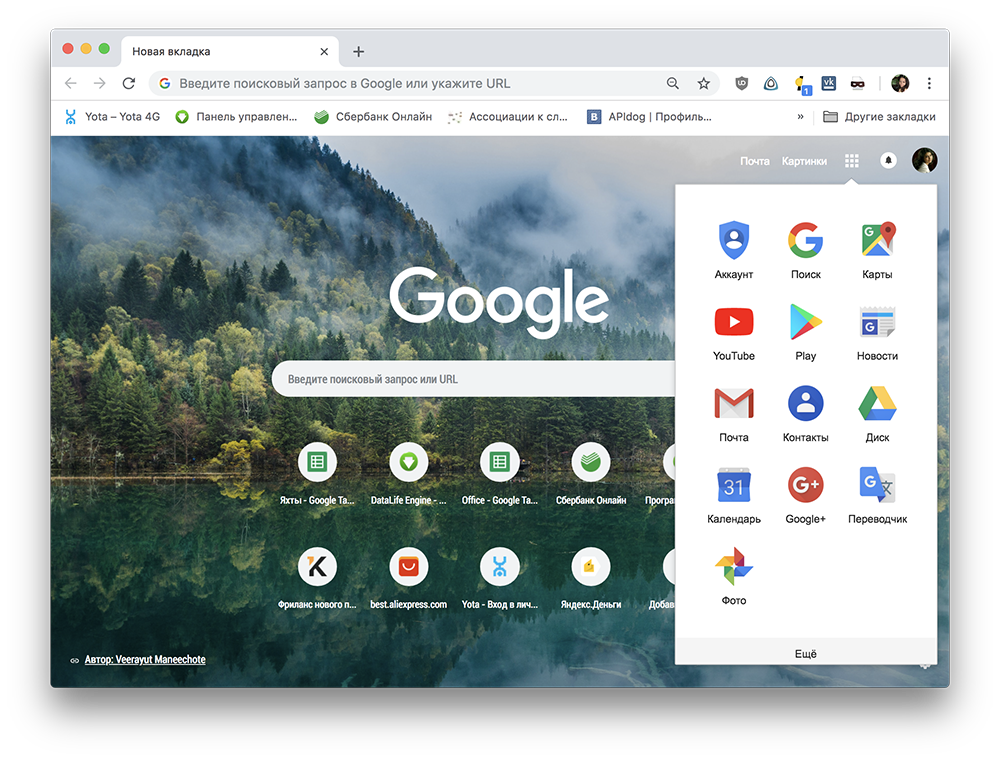 Он работает аналогично Protopage, позволяя добавлять ссылки и прямые трансляции. Преимущество Start.me в том, что его можно настраивать, но это бесплатный сервис. В базовой версии отображается один рекламный баннер в нижней части экрана. Индивидуальная версия Pro стоит 20 долларов в год или 30 долларов в месяц на пользователя для версии Team.
Он работает аналогично Protopage, позволяя добавлять ссылки и прямые трансляции. Преимущество Start.me в том, что его можно настраивать, но это бесплатный сервис. В базовой версии отображается один рекламный баннер в нижней части экрана. Индивидуальная версия Pro стоит 20 долларов в год или 30 долларов в месяц на пользователя для версии Team.
Momentum
Momentum описывает себя как «личную панель инструментов», помещая ее в категорию, аналогичную Start.me и Protopage. Momentum отличается красивой графикой на заднем плане и ежедневным мотивационным сообщением, но под изображениями скрывается больше функциональности.
Если Start.me — это коллекция ссылок с RSS-каналами, то Momentum больше похож на минималистичный диспетчер задач, позволяющий интегрировать Todoist и другие приложения непосредственно в панель инструментов. Он создан для переноса вашего повседневного управления в ваш браузер, если вы сочтете это полезным.
Momentum обновляет свои фоновые изображения большими, кристально чистыми пейзажными снимками, чтобы вас всегда встречало что-то вдохновляющее. Расширение является бесплатным, а учетные записи Plus стоят 3,33 доллара в месяц и позволяют вам синхронизировать Momentum с другими диспетчерами задач, персонализировать Momentum с помощью ваших собственных фотографий и добавлять собственные шрифты и цветовые схемы.
Расширение является бесплатным, а учетные записи Plus стоят 3,33 доллара в месяц и позволяют вам синхронизировать Momentum с другими диспетчерами задач, персонализировать Momentum с помощью ваших собственных фотографий и добавлять собственные шрифты и цветовые схемы.
Тоби
Тоби фактически управляет вкладками через домашнюю страницу Chrome, позволяя добавлять часто используемые вами сайты в сгруппированные вкладки: нажав одну кнопку, можно открыть все вкладки, которые вы сгруппировали для определенного проекта, клиента или задачи. .
Например, если вы сгруппировали вместе приложения виртуального класса и другие инструменты, ориентированные на обучение, такие как ClassDojo и PowerSchool, Тоби позволит вам открыть их все сразу на новых вкладках одним щелчком мыши, запустив для этого рабочее пространство на основе браузера. тип задачи.
Это большой отход от таких сайтов, как Start.me, которые в основном собирают ссылки и помещают их на вашу домашнюю страницу.

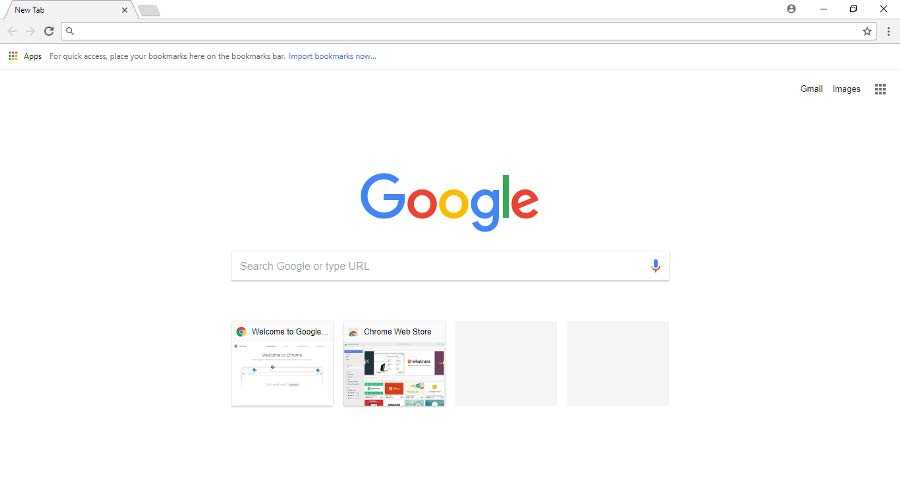 1 На смартфоне
1 На смартфоне В ряде случаев пользователю просто неинтересно заниматься подбором новостей, так что лента будет содержать статьи разных тематик.
В ряде случаев пользователю просто неинтересно заниматься подбором новостей, так что лента будет содержать статьи разных тематик.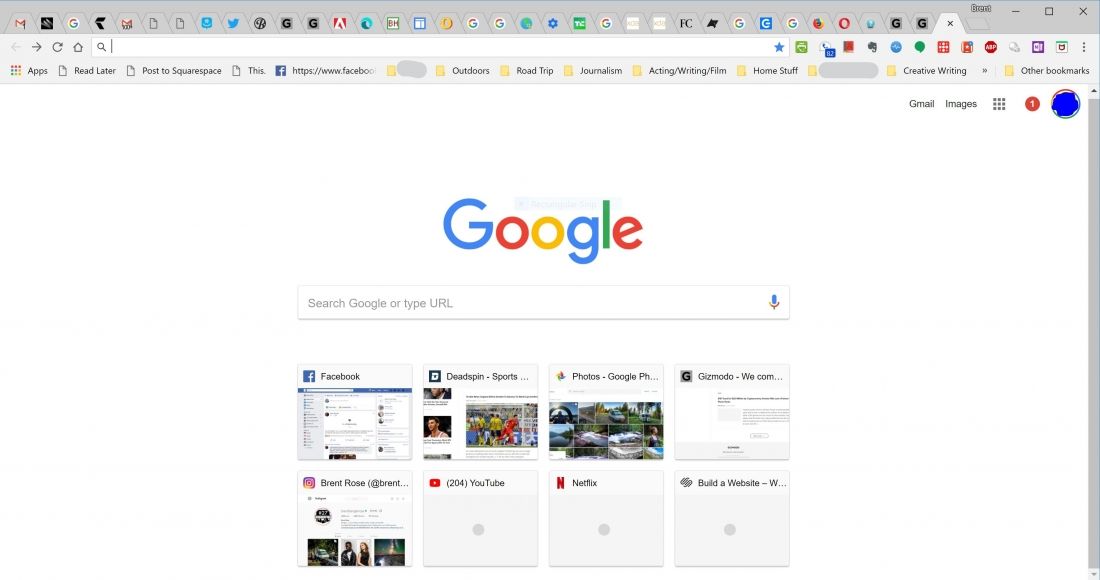
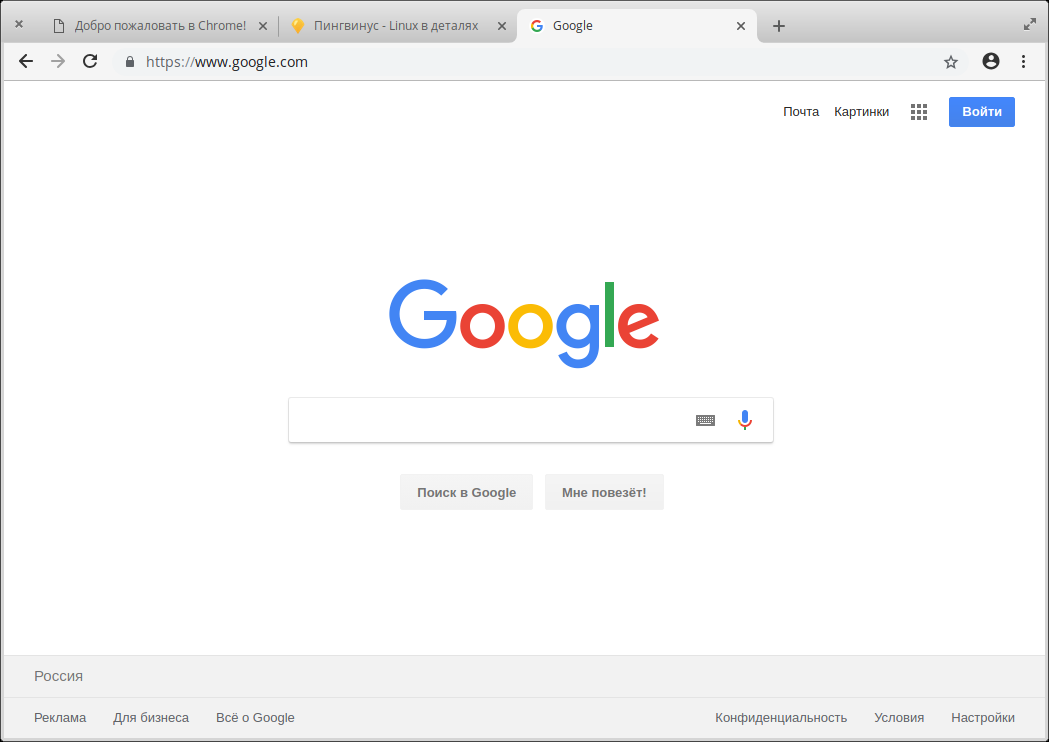
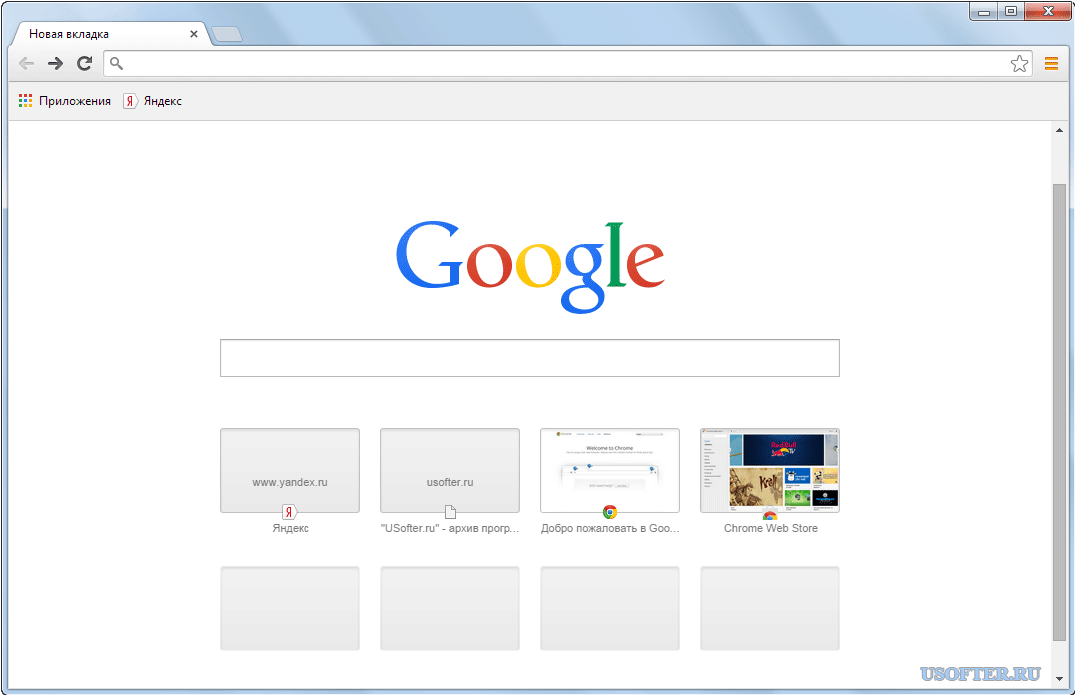
 В ней рассмотрены пять самых популярных расширений-блокировщиков.
В ней рассмотрены пять самых популярных расширений-блокировщиков.